Cómo configurar un servidor de correo propio en 2024
Los empresarios suelen utilizar servidores de correo preconfigurados de terceros para alojar sus servicios de correo. Aunque son suficientes para algunos usuarios, otros pueden necesitar mayor flexibilidad y control.
Para estos usuarios, los servidores de correo electrónico de autoalojamiento pueden ser una mejor opción. Además de proporcionar un control total sobre el servicio, son más seguros, ya que cada cuenta dispone de un entorno dedicado y aislado.
En este artículo explicaremos cómo alojar tu propio servidor de correo electrónico con el servidor privado virtual (VPS) de Hostinger utilizando el panel de control CyberPanel. Antes de entrar en los pasos, también explicaremos los beneficios de crear un servidor de correo privado.

Tabla de Contenidos
¿Por qué alojar tu servidor de correo electrónico propio?
Un servidor de correo electrónico autoalojado requiere ciertos conocimientos técnicos para su configuración y gestión. Sin embargo, tiene muchas ventajas en comparación con un servicio de terceros:
- Control: los usuarios pueden elegir un agente de transferencia de correo (MTA), configurar cualquier software de servidor de correo electrónico y personalizar las funciones. Esto difiere de los proveedores de terceros, que suelen ofrecer planes preconfigurados con personalización limitada.
- Privacidad de los datos: un VPS proporciona a cada cuenta un entorno aislado. Evita que otros usuarios accedan a tus datos, mejorando la privacidad de tu servidor de correo electrónico.
- Reputación: un proveedor de correo electrónico gratuito suele carecer de una dirección IP dedicada. Esto puede afectar a la entregabilidad, ya que otros servicios de correo dentro del mismo servidor pueden afectarla.
- Rentabilidad: los servicios de alojamiento de correo pueden ser más baratos a corto plazo. Sin embargo, un servidor autoalojado puede alojar más cuentas de correo y ofrecer más almacenamiento.
- Escalabilidad: los usuarios pueden ampliar el hardware de su servidor privado de correo electrónico y configurar un equilibrador de carga. En comparación, los proveedores de alojamiento de correo electrónico suelen ofrecer planes limitados con recursos fijos.
- Seguridad: un servidor autoalojado es más seguro cuando está correctamente configurado, ya que los usuarios pueden implementar cualquier medida de seguridad y reglas de cortafuegos en función de sus necesidades.
Cómo alojar tu servidor de correo propio
En esta sección, explicaremos los pasos sobre cómo alojar tu propio servidor de correo electrónico privado, desde la compra de un plan de alojamiento VPS hasta el envío de un correo electrónico de prueba.
1. Seleccionar el plan de VPS adecuado
Aunque puedes alojar un servicio de correo electrónico en un ordenador personal, gestionarlo requiere más tiempo y esfuerzo. Además, necesitarás hardware de nivel de servidor para hacer funcionar la máquina las 24 horas del día, los 7 días de la semana, lo que aumenta el coste total.
El alojamiento de correo electrónico en un VPS es más sencillo, ya que el proveedor configurará y gestionará el hardware. Como tal, es más rentable y ofrece varias características que ayudan a simplificar el proceso de configuración del servidor de correo electrónico.
Para elegir el mejor proveedor y plan de alojamiento VPS para tus necesidades, ten en cuenta los siguientes factores:
- Recursos: el plan VPS debe ofrecer suficiente ancho de banda, almacenamiento y potencia de cálculo para alojar tu servicio de correo electrónico.
- Fiabilidad y tiempo de actividad: el plan de alojamiento VPS ideal debe garantizar un alto tiempo de actividad para mantener la disponibilidad de tu servicio de correo.
- IP dedicada: una dirección IP dedicada aísla tu servicio de correo de otros usuarios, mejorando la reputación y la entregabilidad del correo electrónico.
- Herramientas de gestión: herramientas de gestión como un panel de control gráfico y un instalador de un solo clic ayudan a simplificar el mantenimiento y la configuración del servidor de correo electrónico.
Hostinger ofrece cuatro planes de VPS a partir de 5.49 € al mes con una garantía de devolución del dinero de 30 días. Utilizamos hardware e infraestructura de red fiables para garantizar un tiempo de actividad del 99.9%, ideal para el correo electrónico autoalojado para empresas.
Todos los planes de alojamiento VPS de Hostinger incluyen una dirección IP dedicada para mejorar la entregabilidad y la reputación del correo electrónico.
Además, los usuarios pueden configurar varios sistemas operativos y paneles de control con un solo clic a través de hPanel sin necesidad de comandos de Linux.
También proporcionamos un Asistente de IA de VPS para ayudar a solucionar problemas del servidor mediante preguntas sencillas.
Por ejemplo, pregunta: «He apuntado mi dominio utilizando servidores de nombres personalizados, pero no se propaga. Explica los problemas y sus soluciones», y la herramienta te dará la guía para solucionarlo.

2. Configurar el VPS
Después de comprar un plan, navega a la sección VPS en el menú superior de hPanel y selecciona tu nuevo servidor. Completa el proceso de configuración introduciendo un nombre de host, seleccionando una ubicación de servidor y eligiendo un sistema operativo.
Para este tutorial, vamos a utilizar AlmaLinux 9 64bit. Puedes cambiar el sistema operativo en cualquier momento siguiendo estos pasos:
- Inicia sesión en hPanel y dirígete a VPS en el menú superior. Selecciona tu servidor.
- En la barra lateral, ve a Ajustes → Sistema operativo y panel → Sistema operativo.
- Selecciona Plain OS.
- En el menú desplegable, selecciona AlmaLinux 9 64bit.
- Haz clic en Cambiar sistema operativo.
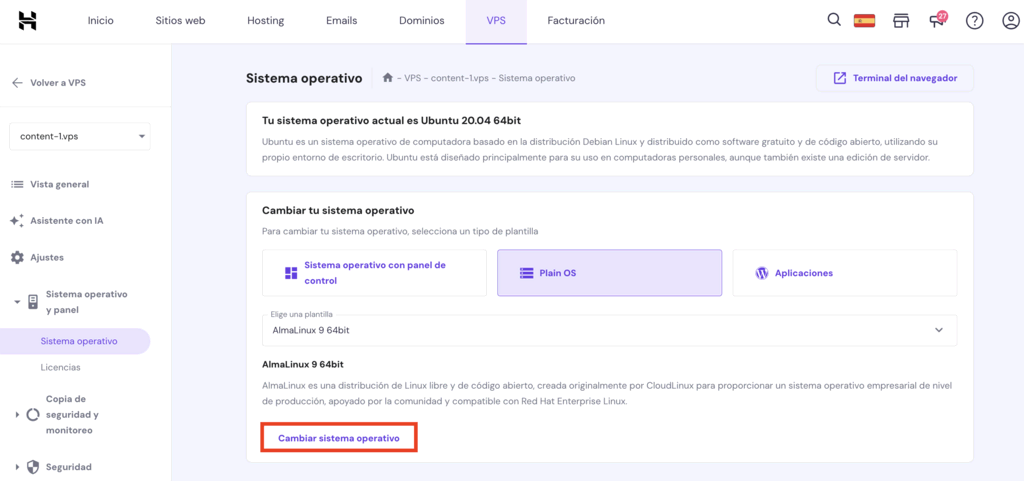
¡Atención! Cambiar el sistema operativo y el panel de control de tu VPS borrará todos tus datos existentes. Te recomendamos encarecidamente que crees una copia de seguridad antes de hacerlo.
Si prefieres usar otra distribución de Linux, instala CyberPanel usando comandos. Para ello, conéctate a tu servidor remoto usando un cliente SSH como PuTTY.
Introduce las credenciales de inicio de sesión SSH, que puedes obtener en la pestaña Acceso SSH de la vista general de tu VPS. Ejecuta el siguiente comando para iniciar el asistente de instalación y sigue las instrucciones:
sh <(curl https://cyberpanel.net/install.sh || wget -O - https://cyberpanel.net/install.sh)
3. Apuntar el dominio a tu servidor de correo
Después de configurar tu VPS, compra un dominio en Hostinger. Inicia sesión en hPanel y sigue estos pasos para apuntarlo a tu servidor de correo saliente:
- Ve a Dominios en el menú superior.
- Selecciona el dominio que deseas configurar.
- Ve a DNS/Servidores de nombres en la barra lateral → Servidores de nombres secundarios.
- Nombra tus servidores de nombres hijo. Para simplificar, los llamaremos ns1.dominio.tld y ns2.dominio.tld.
- Introduce la dirección IP de tu VPS. Puedes encontrar esta información en el menú general del VPS. A continuación, pulsa los dos botones Guardar.
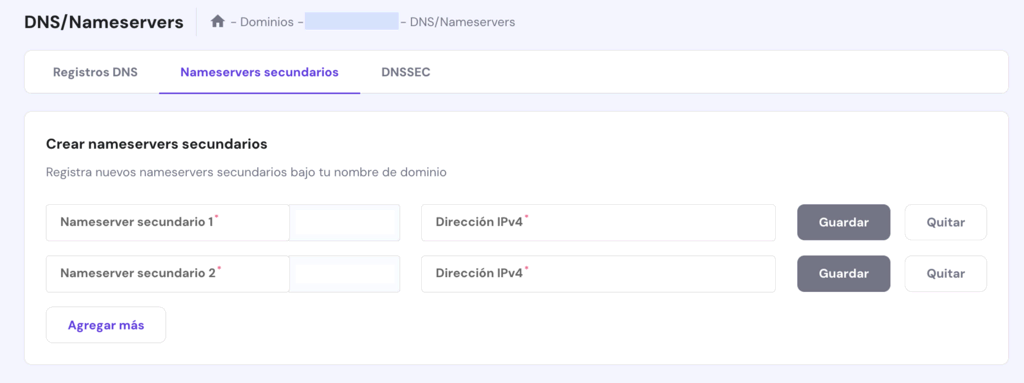
- Ve a la pestaña Registro DNS.
- En la sección Servidores de nombres, haz clic en Cambiar servidores de nombres.
- Selecciona Cambiar servidores de nombre e introduce los dos servidores de nombre hijos. Deja el resto de los campos vacíos.
- Pulsa Guardar para aplicar los cambios.
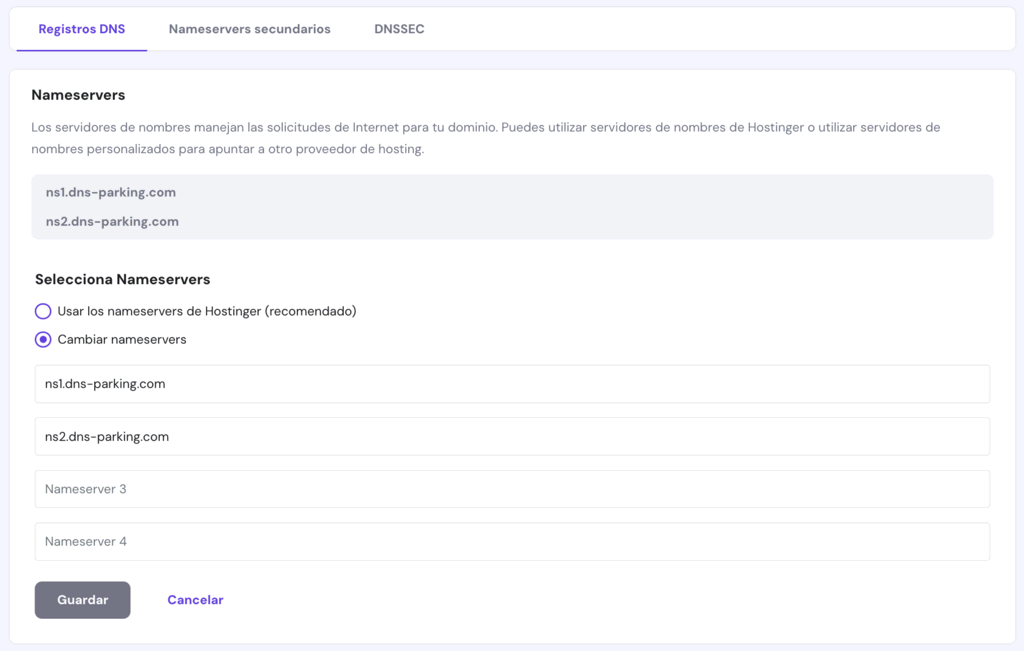
Espera a que finalice el proceso de propagación, que puede tardar hasta 24 horas.
Ten en cuenta que una vez finalizado, puede que tu dominio aún no apunte a varios registros DNS. Los configuraremos más adelante en CyberPanel.
4. Crear un contenedor web
El autoalojamiento de un servidor de correo electrónico en un VPS CyberPanel requiere la creación de un sitio web vacío como contenedor. Es esencial para la vinculación de dominios y la configuración de DNS.
Para ello, introduce https://your_vps_ip:8090 en tu navegador web para abrir CyberPanel. Alternativamente, haz clic en el enlace de acceso al panel en el menú del sistema operativo de hPanel.
Introduce el nombre de usuario y la contraseña de administrador para iniciar sesión. Si olvidas las credenciales, restablécelas a través del menú Sistema operativo. En el panel de CyberPanel, sigue estos pasos:
- Ve a Sitios web → Crear sitio web.
- Selecciona Predeterminado en el menú desplegable Seleccionar paquete.
- Elige admin como Propietario.
- Desactiva la casilla Dominio de prueba e introduce tu nombre de dominio sin www.
- Introduce una dirección de correo electrónico: esta cuenta se utilizará para la administración del servidor de correo electrónico.
- Selecciona la versión de PHP, idealmente la más reciente.
- Marca la casilla DKIM Support. Mejorará la seguridad de tu correo, evitará la suplantación de identidad y garantizará la entregabilidad.
- Haz clic en Crear sitio web para completar el proceso.
¡Importante! Cuando accedas a CyberPanel por primera vez, tu navegador web puede advertirte sobre un sitio web no seguro. Puedes ignorar la advertencia y proceder a la página de inicio de sesión.
5. Crear servidores de nombres en CyberPanel
Crea nameservers en CyberPanel para conectar tu servicio de correo con el dominio. Estos son los pasos:
- En el panel de control de CyberPanel, ve a DNS → Crear servidor de nombres.
- Introduce tus servidores de nombres hijo y la dirección IP de tu VPS en los campos respectivos.
- Selecciona Crear servidor de nombres.
CyberPanel generará todos los registros DNS, incluyendo MX, que permite a tu servidor recibir y enviar correos electrónicos. Compruébalos navegando a DNS → Añadir/Borrar registro.
Además, dirígete a Correo electrónico → Administrador DKIM y selecciona tu sitio web de la lista. Asegúrate de que tu dominio tiene los pares de claves pública y privada. De lo contrario, los proveedores de correo electrónico como Gmail podrían marcar tus mensajes como spam.
Antes de crear una cuenta de correo electrónico, espera a que se complete la propagación. Utiliza una herramienta de comprobación de DNS en línea para ver si aparecen todos los registros y, a continuación, pasa al siguiente paso.
6. Emitir un certificado SSL para el dominio
Los certificados SSL (Secure Sockets Layer) permiten el cifrado para mejorar la seguridad de tu servidor de correo electrónico. CyberPanel proporciona Let’s Encrypt SSL gratuito e ilimitado, que puedes emitir a través del panel de control.
Para ello, ve a SSL → MailServer SSL. Selecciona tu dominio en la lista desplegable y, a continuación, haz clic en Emitir SSL. El proceso puede tardar unos minutos.
7. Configurar DNS inverso para tu VPS
Configurar un DNS inverso ayuda a mejorar la entregabilidad de los mensajes. Permite a otros servidores de correo como Gmail y Yahoo rastrear la dirección IP de tu servidor utilizando el dominio, evitando los filtros de spam.
Los usuarios de Hostinger pueden configurar un DNS inverso utilizando registros PTR a través de hPanel. Aquí están los pasos:
- En hPanel, haz clic en VPS en la barra superior.
- Selecciona el VPS correspondiente y haz clic en Ajustes en la barra lateral.
- Pulsa la pestaña Dirección IP → Establecer registro PTR.
- Introduce tu nombre de dominio y haz clic en Guardar.
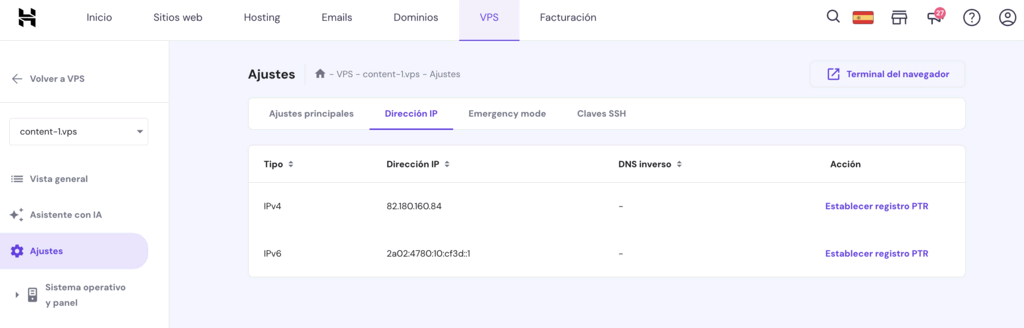
Espera a que termine el proceso de propagación. Para comprobar si la dirección IP de tu VPS se resuelve en el dominio correcto, ejecuta este comando en Terminal:
dig -x ip_address
8. Crear una cuenta de correo electrónico
Una vez configurados el servidor y el dominio, crea tu dirección de correo. Abre tu panel de CyberPanel y navega a Correo electrónico → Crear correo electrónico.
Selecciona el dominio de la lista desplegable. Introduce tu dirección de correo electrónico y contraseña, y pulsa Crear correo electrónico.
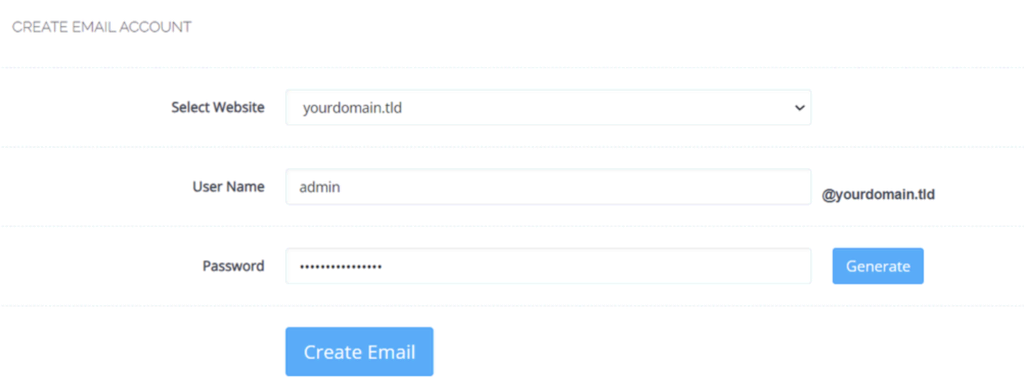
Para ver todas las cuentas de correo electrónico, ve a Correo electrónico → Lista de correos electrónicos en la barra lateral. Este menú también muestra la configuración de los servidores SMTP y POP3/IMAP para configurar clientes de correo electrónico como Thunderbird.
Integrar tu servidor de correo SMTP en tu servicio ayuda a mejorar la entregabilidad y la seguridad.
Consejo profesional
Lee nuestro artículo para saber más sobre la configuración del servidor SMTP de WordPress y el mejor proveedor de correo electrónico para ello.
9. Probar el servidor de correo electrónico
Comprueba si tu servidor funciona correctamente enviando correos electrónicos. He aquí cómo hacerlo utilizando el cliente de correo Webmail incorporado en CyberPanel:
- En el panel de control de CyberPanel, ve a Correo electrónico → Acceder a Webmail.
- Se te redirigirá al panel de control del cliente de correo electrónico. Introduce tus credenciales de acceso y pulsa Intro.
- Pulsa el botón Nuevo en la esquina superior izquierda para crear un nuevo correo electrónico.
- Escribe un correo electrónico de prueba y envíalo a otra cuenta.
- Abre la bandeja de entrada del correo electrónico de destino para comprobar si el servidor envía correctamente el mensaje.
- A cambio, envía mensajes de correo electrónico a la bandeja de entrada del servidor para ver si los recibe.
Consejo profesional
Para dispositivos móviles, cambia la interfaz de usuario de Webmail activando la Versión móvil en la configuración de tu cuenta.
Además, comprueba la puntuación de spam de tu servidor de correo electrónico. Para ello, utiliza una herramienta en línea como Mail Tester, que calificará la entregabilidad de tu correo electrónico desde el lado del servidor del destinatario.
Cuando utilices esta herramienta, asegúrate de que tus correos electrónicos de prueba son lo suficientemente largos y no contienen palabras como prueba. De lo contrario, el filtro antispam podría marcarlos falsamente, lo que afectaría negativamente a la puntuación.
A continuación, amplía el informe para ver las áreas de mejora sugeridas, como la configuración del software de protección contra el spam.
Además, utiliza nuestro Asistente VPS con IA para ayudar a identificar los problemas de entregabilidad y sus soluciones.

Conclusión
Alojar el correo electrónico en un servidor Linux proporciona a los usuarios control y flexibilidad. También ofrece un mayor rendimiento, almacenamiento y escalabilidad que los servicios de terceros, por lo que es adecuado para las empresas que desean alojar muchas cuentas.
En este tutorial, hemos explicado los pasos para configurar un servidor de correo electrónico con tu propio dominio. Aquí un resumen:
- Compra un plan de alojamiento VPS: compra un plan de alojamiento VPS con una dirección IP dedicada, soporte de panel de control y una alta garantía de tiempo de actividad como el de Hostinger.
- Configura el VPS: elige una ubicación de centro de datos, establece una contraseña de root e instala la plantilla AlmaLinux 8 con CyberPanel a través de hPanel.
- Apunta tu dominio: crea servidores de nombres hijo apuntando a la dirección IP de tu VPS y configura tu dominio.
- Crea un contenedor de sitio web: abre el panel de control CyberPanel y navega al menú Sitio Web para crear un nuevo sitio web vacío.
- Crea servidores de nombre en CyberPanel: configura los servidores de nombres ns1.dominio.tld y ns2.dominio.tld a través del menú DNS de CyberPanel.
- Emite un certificado SSL: abre la sección SSL de CyberPanel e instala el certificado SSL gratuito Let’s Encrypt para habilitar el alojamiento seguro de correo electrónico.
- Configura el DNS inverso: navega a hPanel y añade el dominio como registro PTR inverso para las direcciones IP de tu VPS.
- Crea tu cuenta de correo electrónico: ve a la sección Email en el panel de CyberPanel y crea una nueva cuenta de correo electrónico.
- Prueba tu servidor de correo electrónico: abre el menú Access Webmail y accede a tu nueva cuenta. Envía un correo de prueba a la bandeja de entrada de otra dirección y comprueba la entregabilidad utilizando una herramienta como Mail Tester.
Ten en cuenta que el proceso puede variar en función de tu proveedor de alojamiento y de los requisitos del servidor. Si tienes alguna pregunta, déjanos un comentario a continuación. ¡Mucha suerte!
Lecturas recomendadas
Cómo crear un servidor de TeamSpeak
Cómo crear un servidor Minecraft
Cómo configurar un servidor VPN de Linux
Servidor de correo propio – Preguntas frecuentes
En esta sección, responderemos a varias preguntas sobre el alojamiento de un servidor privado de correo electrónico.
¿Vale la pena alojar tu propio servidor de correo electrónico?
Depende de tus necesidades. El autoalojamiento de tu servidor personal de correo electrónico merece la pena si priorizas el control, la flexibilidad y la escalabilidad.
Sin embargo, los servicios de alojamiento de correo electrónico son más adecuados si quieres una solución preconfigurada y sencilla.
¿Cuánto cuesta alojar tu propio servidor de correo electrónico?
El coste del alojamiento de correo electrónico VPS depende del proveedor. Por ejemplo, los planes VPS de Hostinger empiezan en 5.49 € al mes.
También hay que tener en cuenta otros gastos, como las suscripciones a dominios y las licencias de software.
No recomendamos utilizar una máquina personal, ya que su configuración y mantenimiento requieren mucho esfuerzo.
¿Es seguro alojar mi propio servidor de correo electrónico?
Un servidor de correo autoalojado es seguro si se configura correctamente, como instalar un certificado SSL y habilitar un cortafuegos.
Por el contrario, el alojamiento de correo electrónico por uno mismo es más propenso a sufrir ciberataques cuando está mal configurado, ya que el usuario es responsable de gestionar todos los aspectos de seguridad.



